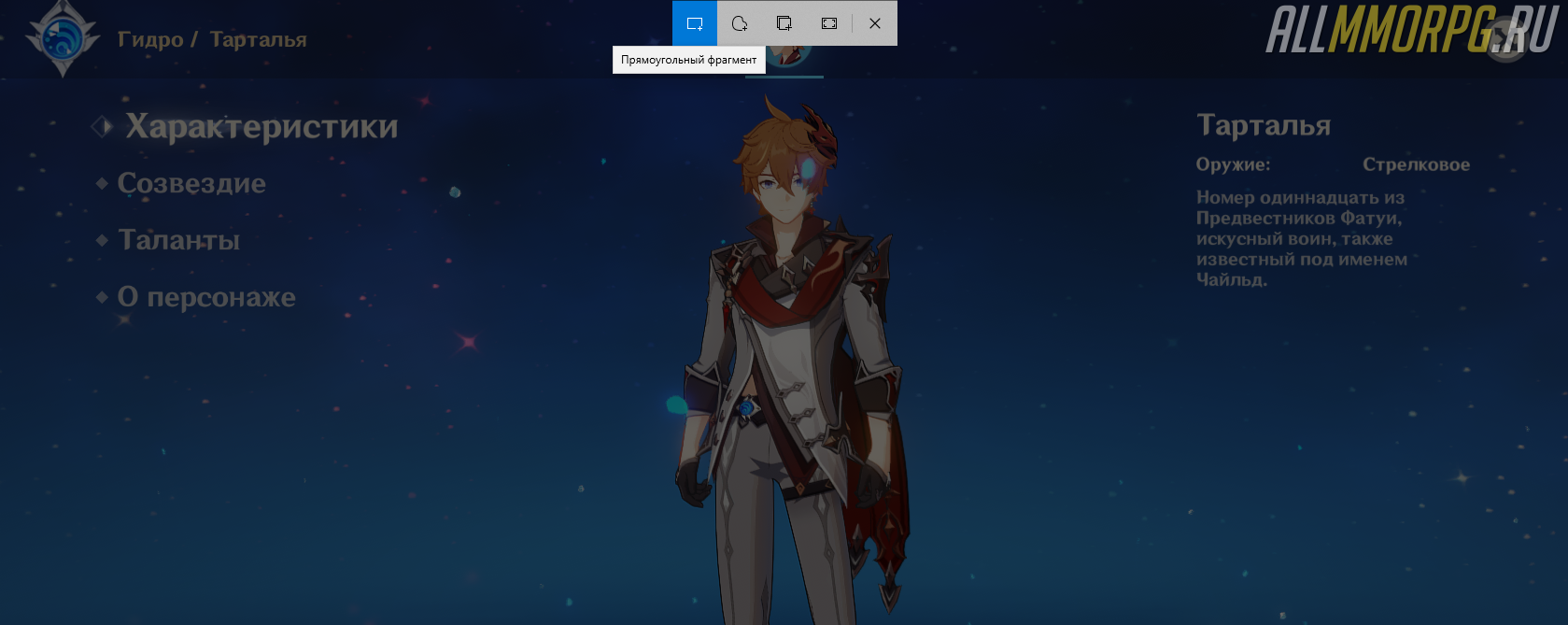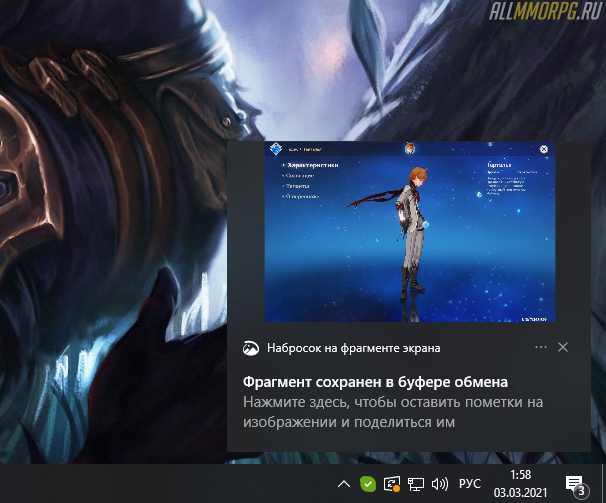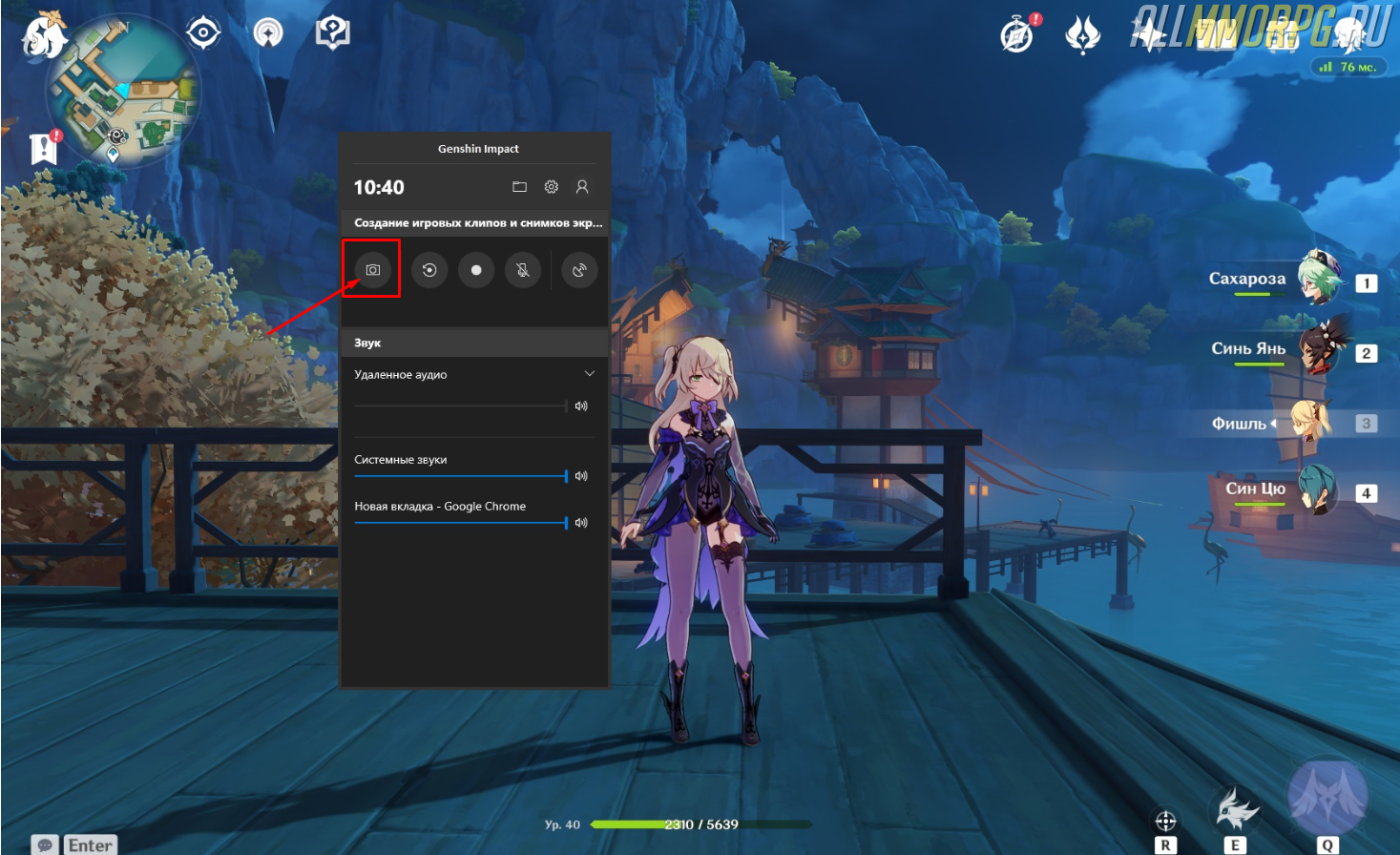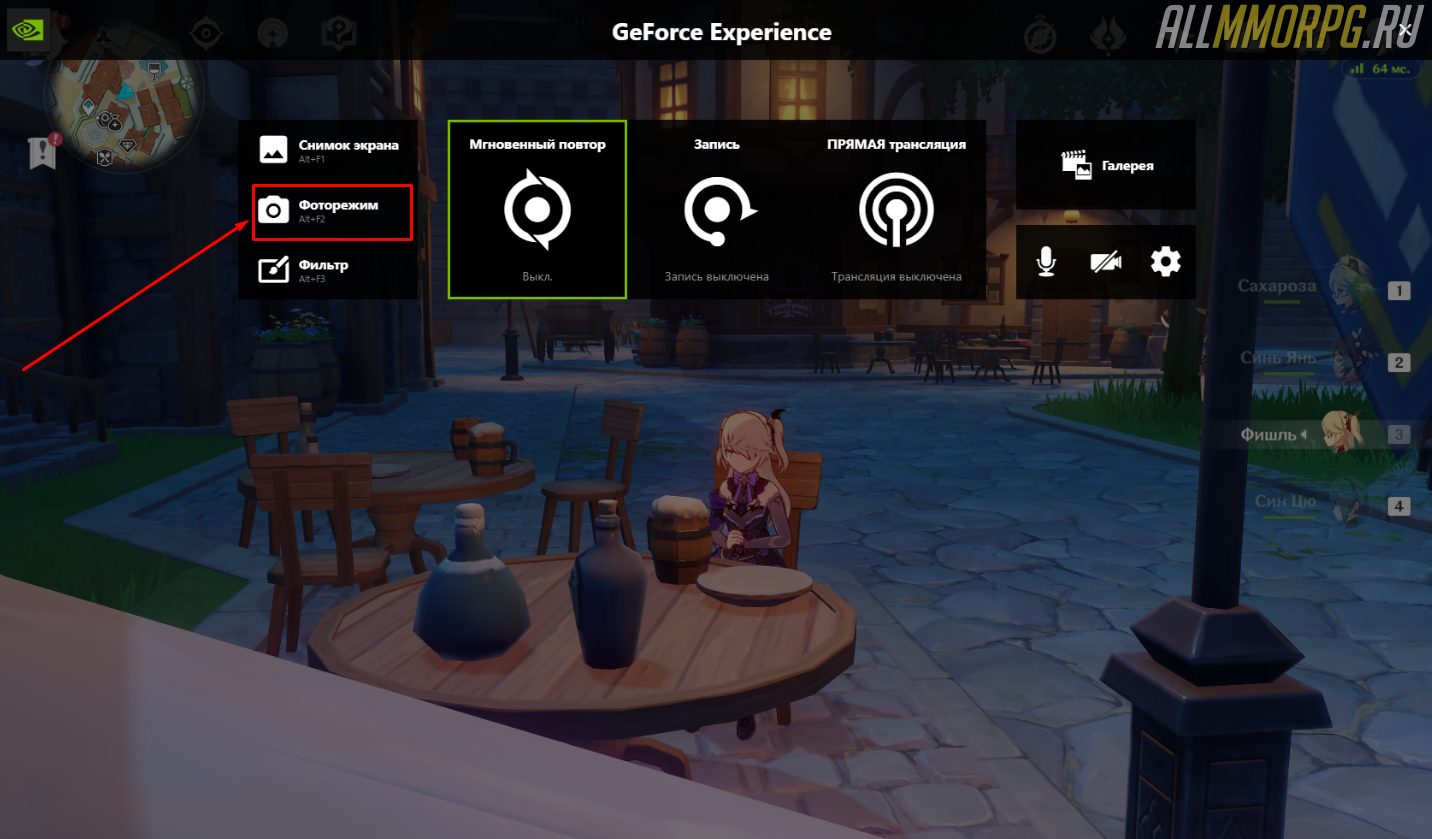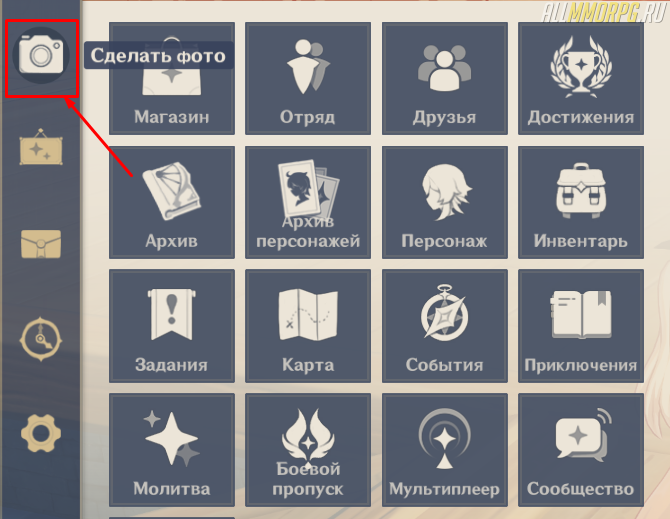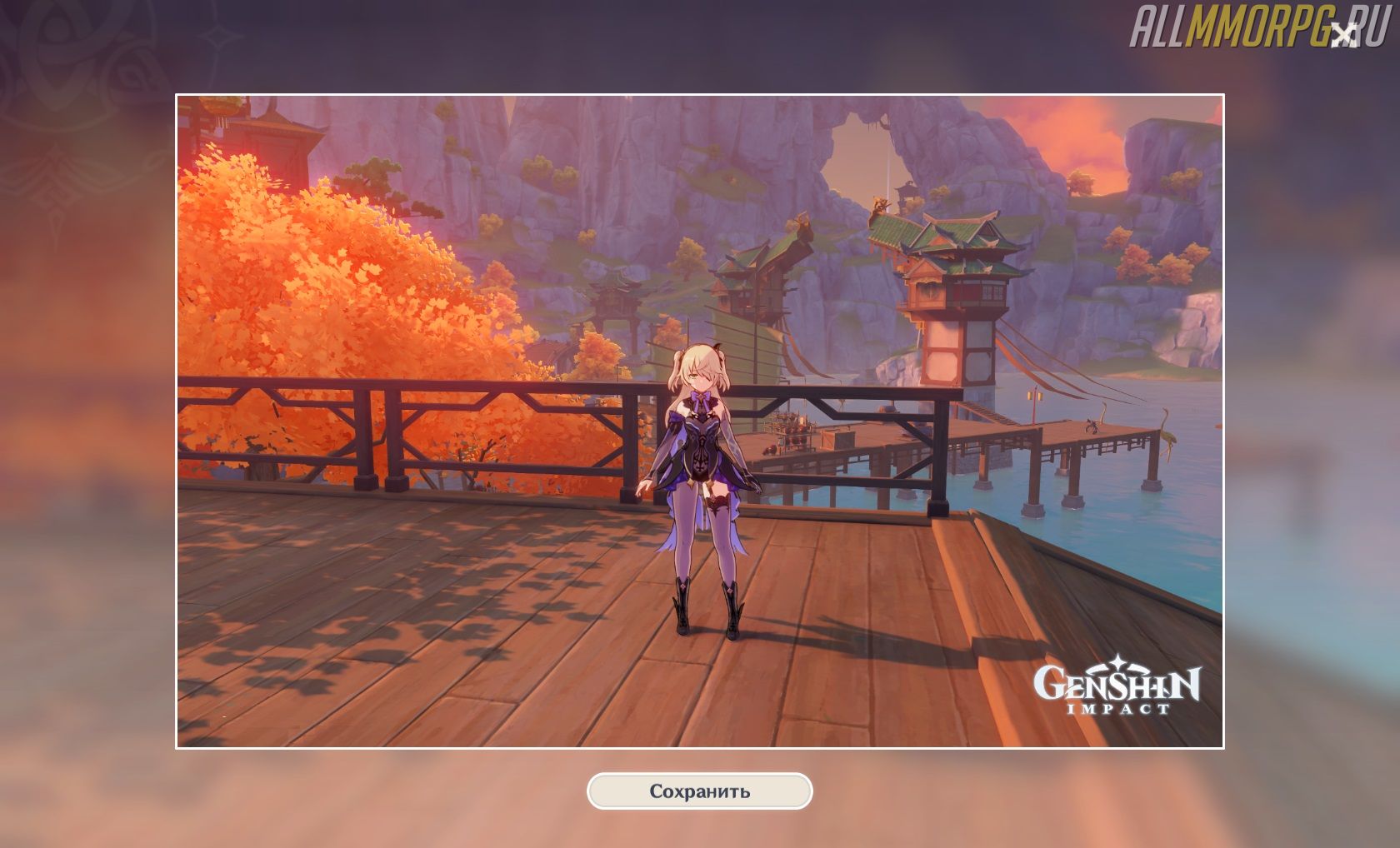Genshin Impact – игра с прекрасной графикой, поэтому многие игроки хотят делиться со своими друзьями красивыми скриншотами. В самой игре есть специальная функция для создания скринов, но во время ее использования скрывается интерфейс, что не всегда нужно. В этой статье мы расскажем, как сделать захват экрана во время игрового процесса в компьютерной и мобильной версии Genshin Impact.
Как сделать скриншот в Genshin Impact на ПК
Если вы играете на компьютере, вы можете воспользоваться одним из нескольких способов захвата экрана и сохранения картинки.
Встроенная система создания скриншотов в Windows 10
Чтобы сделать снимок в Genshin Impact, вам нужно:
- Нажать на клавиатуре клавиши Win (
) + Shift + S
- С помощью мышки выделить ту часть экрана, которую вам нужно сохранить
- Нажать на уведомления в правом нижнем углу экрана, выбрать сообщение о том, что скриншот успешно сделан и сохранен в буфер, а после отредактировать его (при необходимости) и сохранить на своем компьютере.
Использование Windows Game Bar (Xbox Game Bar)
Эта функция, как и предыдущая, доступна обладателям Windows 10. Для сохранения скриншота в Genshin Impact нажмите на клавиатуре клавиши Win () + G. После этого на экране появится окно приложения, с помощью которого можно сделать полноэкранный снимок и даже записать видео.
Для сохранения скрина нажмите на значок, указанный на изображении ниже и подтвердите выполнение захвата экрана для Genshin Impact (это нужно сделать 1 раз).
После скриншот появится в папке С:\Users\Имя пользователя\Video\Captures\Genshin Impact
Сохранение скриншотов в Genshin Impact через функционал Steam
Если вы играете в Genshin Impact через Steam, вы можете воспользоваться встроенной функцией сохранения скриншотов.
Чтобы сохранить снимок экрана в Steam, нажмите на клавиатуре клавишу F12. Скриншот игры появится в папке С:\Program Files (x86)\Steam\userdata\12345678 (по умолчанию). Переназначить клавишу для скриншотов и папку для их сохранения можно в настройках Стима.
Обратите внимание: опция сохранения скриншотов в Steam доступна при условии включенного Оверлея в игре. Включить/отключить функцию можно в настройках программы (вкладка «В игре»).
Захват экрана через GeForce Experience (для владельцев видеокарт NVIDIA)
Вызвать окно GeForce Experience можно путем нажатия клавиш Alt + Z. В меню программы вы можете:
- Сделать скриншот в Genshin Impact;
- Записать игровое видео;
- Запустить прямую трансляцию игрового процесса (стрим) на конкретной платформе.
Как сделать снимок экрана в GeForce Experience:
- Откройте окно программы
- Найдите раздел «Режим фото» (по умолчанию сочетание клавиш Alt + F2)
- Настройте расположение камеры для съемки, используя кнопки Х, ЛКМ, W, A, S, D
- Нажмите «Сохранить»
Скриншоты помещаются в папку C:\Users\Имя пользователя\Videos\Genshin Impact
Особенностью использования приложения GeForce Experience стало то, что во время настройки камеры игровой процесс автоматически ставится на паузу. Кроме того, игрок может накладывать на изображения различные эффекты и фильтры, чтобы сделать его красивее.
Важно: если у вас есть видеокарта от NVIDIA, но GeForce Experience не вызывается по нажатию клавиш Alt+Z, проверьте актуальность драйверов или скачайте приложение с официального сайта (ссылка на скачивание GeForce Experience с официального сайта).
Дополнительные программы для захвата экрана
Если у вас нет видеокарты от NVIDIA или Windows 10, для сохранения скриншотов в Genshin Impact придется скачать дополнительные программы:
- Light Shot (скачать). Программа позволяет выделить весь или часть экрана и сохранить изображение в любую папку, которую укажет пользователь. Чтобы сделать скриншот через Light Shot, нажмите кнопку Print Screen на клавиатуре.
- Screen Shooter (скачать). Простое приложение для создания скриншотов в Genshin Impact с функцией редактирования файлов. Совместимо со всеми версиями Windows и подойдет даже для слабых компьютеров.
- Screen Capture (скачать). Позволяет делать захват экрана, сохранять снимки в трех форматах и редактировать их во встроенном или Online-редакторе. При необходимости можно настроить качество изображения и опубликовать скриншот в интернете (получите ссылку на размещение файла).
Сохранение скриншотов через кнопку Print Screen (без использования программ)
Если вам нужно быстро сделать скриншот в игре, но вы не хотите использовать сторонние приложения или у вас не установлен Windows 10/GeForce Experience, выполните следующие действия:
- Во время игры нажмите кнопку Print Screen
- Откройте приложение Paint (встроено в операционную систему)
- В графическом редакторе нажмите клавиши Ctrl + V
- Сохраните изображение.
Как сделать скриншот в Genshin Impact на мобильном телефоне
Делаем скриншот в Genshin Impact на iPhone (Айфоне)
Если у вас iPhone, то для создания скриншота в игре вам нужно:
- Зажать кнопку «Режим сна» («Пробуждение»)
- После нажать и сразу отпустить кнопку «Домой»
Снимок экрана будет сохранен в папку Фото>Альбомы.
Сохранение скрина в Genshin Impact на телефонах с ОС Android
Обладатели мобильных устройств под управлением ОС Android v4+ могут сделать скрин в игре путем одновременного нажатия кнопок «Питание» и «Уменьшение громкости». Изображение будет сохранено в Галерею.
Обратите внимание: этот способ также работает на телефонах Windows Phone 8.1. В этом случае скриншоты сохраняются в папку «Фотографии».
Как сделать скриншот в Genshin Impact с помощью внутриигрового интерфейса
Чтобы воспользоваться встроенной функцией сохранения скриншотов в Genshin Impact вам нужно:
- Войти в игру и нажать клавишу ESC
- Выбрать в главном меню значок для создания скриншотов.
- Настроить расположение камеры, размытие фона, позу героя и проч.
- Сохранить изображение.
Скрины сохраняются в директорию игры. Например: D:\Games\Genshin Impact\Genshin Impact game\ScreenShot